スイッチャ タイムラインを使用すると、それぞれのカメラ スイッチの作成と管理を行うことができます。
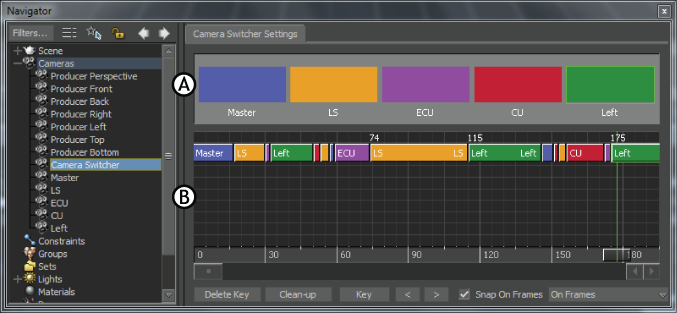
カメラ スイッチャ A. カメラ カラー B. スイッチャ タイムライン
スイッチャ タイムラインは、次のオプションを使用して管理します。
Key ボタンを使用すると、カメラ スイッチを設定できます。
カメラ スイッチャがアクティブなカメラの場合、Key Controls ウィンドウの Property フィールドには「Camera Switcher」と表示され、Action タイムライン上のキーフレームが既存のカメラ スイッチを表すことを示します。
Snap On Frames オプションは、カメラ スイッチをカメラ スイッチの直後のフレームにスナップします。たとえば、スイッチが 2 つのフレームの中間で発生した場合、カメラ スイッチは次のフレームに移動します。
Snap On Frames ボタンの右にあるメニューを使用すると、カメラ スイッチをフレームにスナップする方法を次の 2 つから選択できます。
| オプション | 説明 |
|---|---|
| On Frames | On Frames を選択すると、カメラ スイッチをタイムラインのフレーム レートにスナップします。たとえば、テイクが 30 フレーム/秒に設定されている場合、カメラ スイッチはこのフレーム レートにスナップされます。カメラに関連付けたビデオ クリップがない場合、ダイアログ ボックスが表示され、フレームをスナップする基準がない旨が警告されます。 |
| On Back Plate Frame | On Back Plate Frame を選択すると、カメラ スイッチはカメラ ビューのバック プレートとして設定したフレーム レートにスナップできます。これによってカメラ スイッチは使用しているバック プレート ビデオと同期します。 |